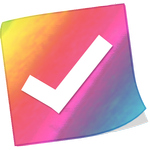
Составляйте простые, гибкие и красивые списки для покупок.
advertisement
| Имя | Цветные Списки |
|---|---|
| Версия | 2.0 |
| Обновить | 07 окт. 2018 г. |
| Размер | 4 MB |
| Категория | Работа |
| Количество установок | 500тыс.+ |
| Разработчик | Kenzap Pte Ltd |
| Android OS | Android 4.4W+ |
| Google Play ID | com.kenzap.checklist |
Цветные Списки · Описание
Цветные списки это очень простое и легкое в использовании приложение. Идеально подходит для хранения нескольких списков покупок. Контролируйте, что вам нужно купить, и что вы уже купили. Используйте цветные списки для повседневных напоминаний и уведомлений.
Особенности:
- Поставить / снять галочку на продукты из списка
- Выбор цвета списков.
- Сортировка списков по цвету.
- Уведомления (PUSH)
- Размер шрифта и настройка стиля.
- Различные методы сортировки.
- Ме не просим разрешения на использование Интернет или GPS. Ваши списки исключительно Ваши!
- Редактирование текстовых файлов отправленных с других устройств и их сохранение.
- Возможность установления напоминаний.
- Глобальный поиск по всем спискам.
- Резервное копирование / восстановление данных.
ЧАСТО ЗАДАВАЕМЫЕ ВОПРОСЫ:
Вопрос: Как я могу поместить виджет списка на главном экране (наклейка, стикер)?
Ответ: На домашнем экран удерживайте палец на пустом месте. В новом окне выберите виджет Цветные Списки и поместите его на домашнем экране.
Вопрос: Как я могу переименовать список, изменить цвет или шрифт?
Ответ: Откройте желаемый список. В правом верхнем углу экрана находятся три вертикальные точки меню. Нажмите на меню для выбора действия. В зависимости от версии андроида меню можно вызвать нажав на кнопку опций внизу экрана или на панели телефона.
Вопрос: Как я могу защитить паролем мои списки?
Ответ: Откройте главное окно приложения, где находится список всех заметок. Длительное жмите на определенный список, пока не появятся новые опции меню. Выберите защитить паролем.
Вопрос: Как я могу войти в основные настройки?
Ответ: Откройте главное окно приложения, где расположен список всех списков. В правом верхнем углу экрана находятся три вертикальные точки меню. В зависимости от версии андроида меню можно вызвать нажав на кнопку опций внизу экрана или на панели телефона.
Вопрос: Как мне найти резервные копии списков?
Ответ: Все резервное копирование списков хранятся в одном файле. Который, как правило, находится здесь:
"/data/KenzapChecklist"
или здесь:
"/Android/data/com.kenzap.checklist/files"
Особенности:
- Поставить / снять галочку на продукты из списка
- Выбор цвета списков.
- Сортировка списков по цвету.
- Уведомления (PUSH)
- Размер шрифта и настройка стиля.
- Различные методы сортировки.
- Ме не просим разрешения на использование Интернет или GPS. Ваши списки исключительно Ваши!
- Редактирование текстовых файлов отправленных с других устройств и их сохранение.
- Возможность установления напоминаний.
- Глобальный поиск по всем спискам.
- Резервное копирование / восстановление данных.
ЧАСТО ЗАДАВАЕМЫЕ ВОПРОСЫ:
Вопрос: Как я могу поместить виджет списка на главном экране (наклейка, стикер)?
Ответ: На домашнем экран удерживайте палец на пустом месте. В новом окне выберите виджет Цветные Списки и поместите его на домашнем экране.
Вопрос: Как я могу переименовать список, изменить цвет или шрифт?
Ответ: Откройте желаемый список. В правом верхнем углу экрана находятся три вертикальные точки меню. Нажмите на меню для выбора действия. В зависимости от версии андроида меню можно вызвать нажав на кнопку опций внизу экрана или на панели телефона.
Вопрос: Как я могу защитить паролем мои списки?
Ответ: Откройте главное окно приложения, где находится список всех заметок. Длительное жмите на определенный список, пока не появятся новые опции меню. Выберите защитить паролем.
Вопрос: Как я могу войти в основные настройки?
Ответ: Откройте главное окно приложения, где расположен список всех списков. В правом верхнем углу экрана находятся три вертикальные точки меню. В зависимости от версии андроида меню можно вызвать нажав на кнопку опций внизу экрана или на панели телефона.
Вопрос: Как мне найти резервные копии списков?
Ответ: Все резервное копирование списков хранятся в одном файле. Который, как правило, находится здесь:
"/data/KenzapChecklist"
или здесь:
"/Android/data/com.kenzap.checklist/files"








